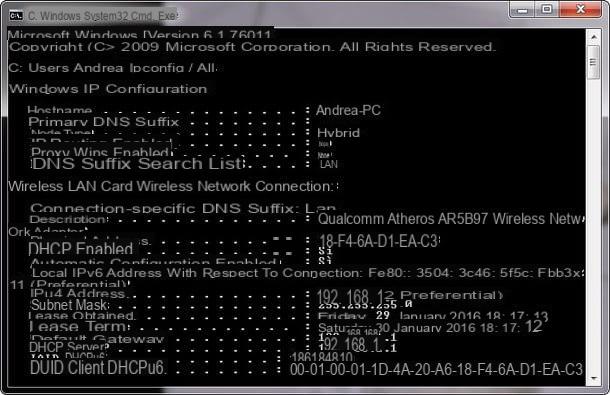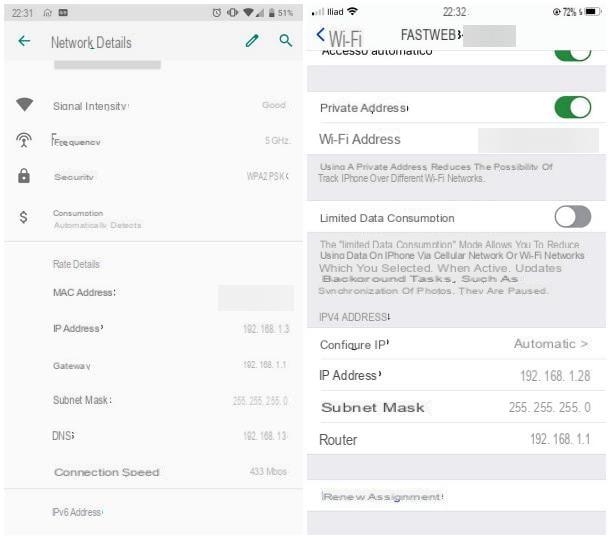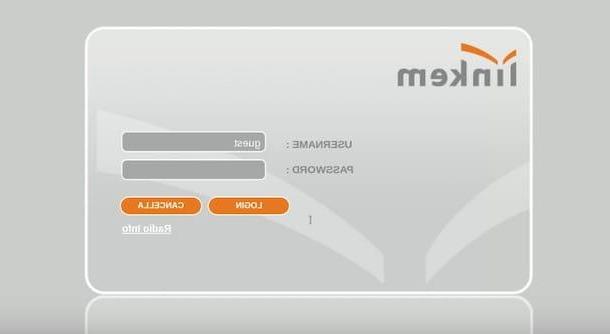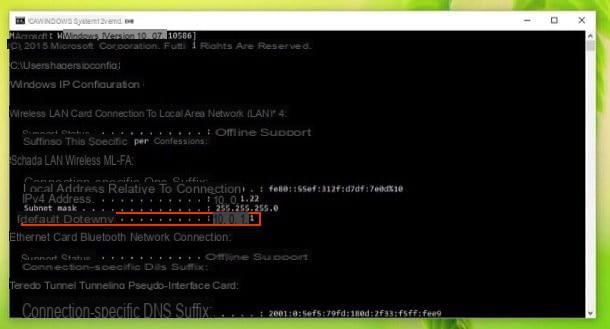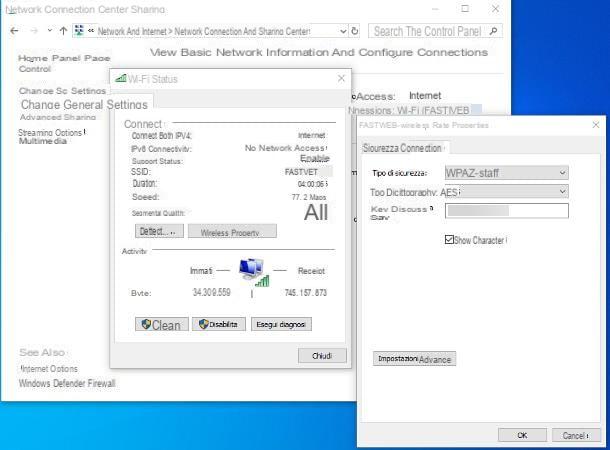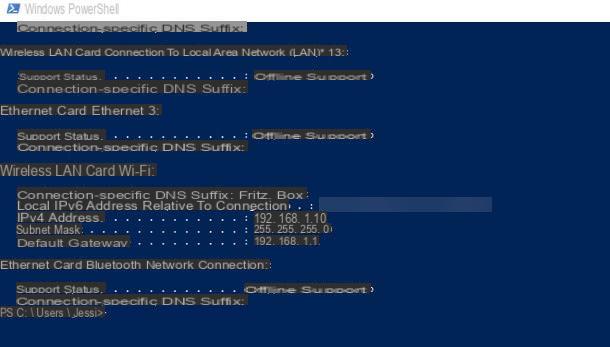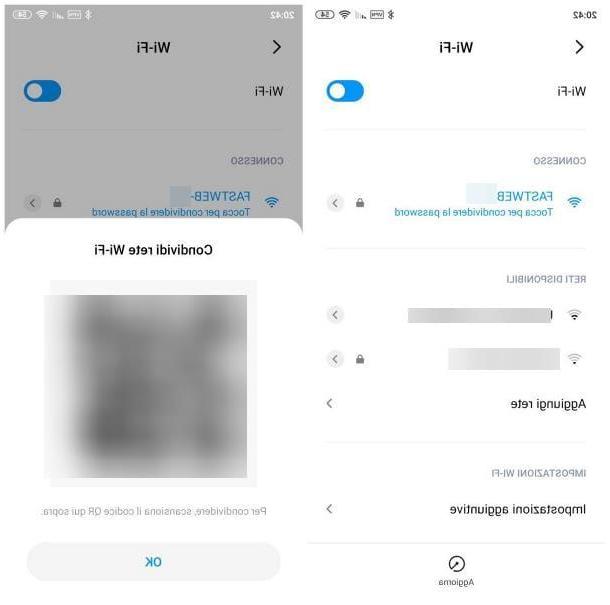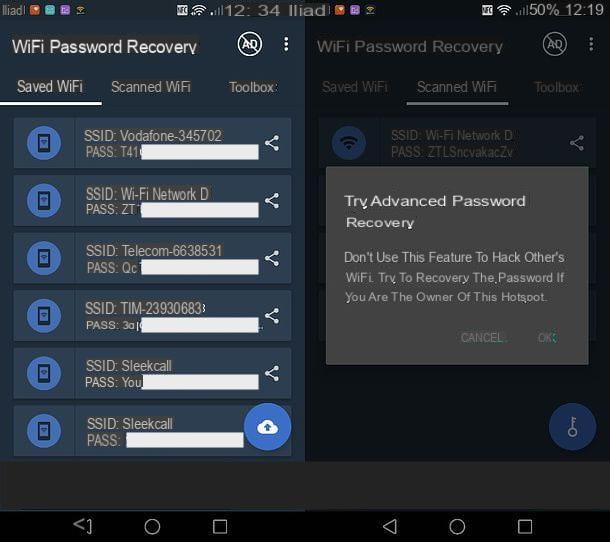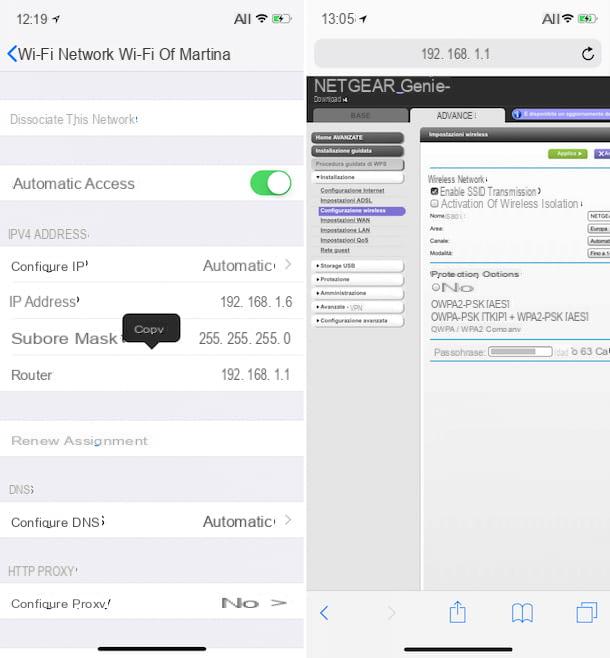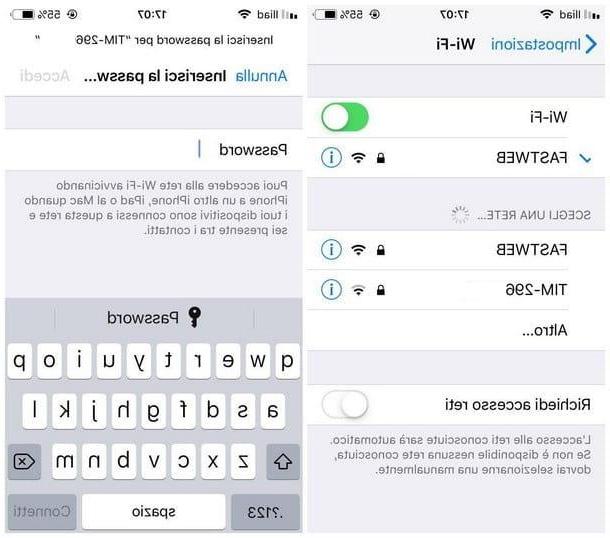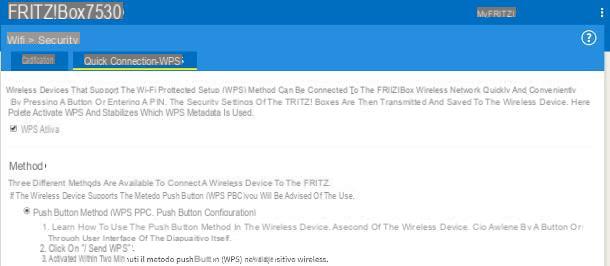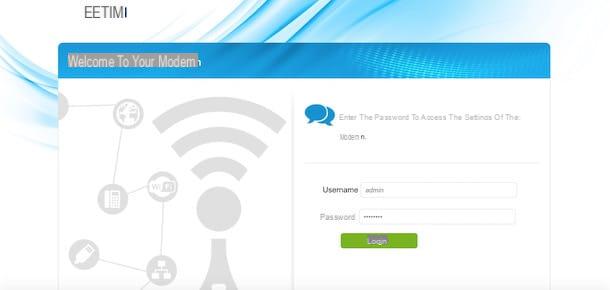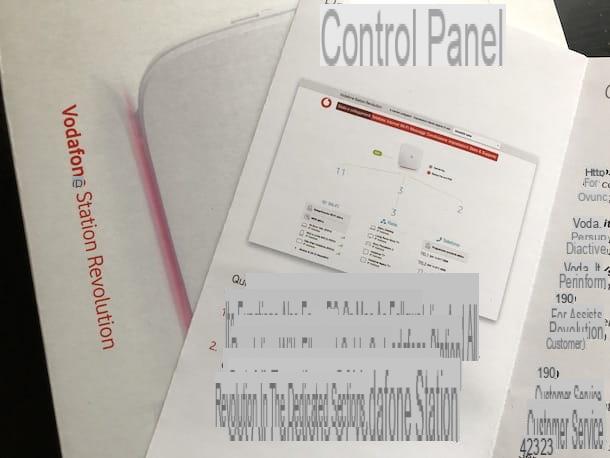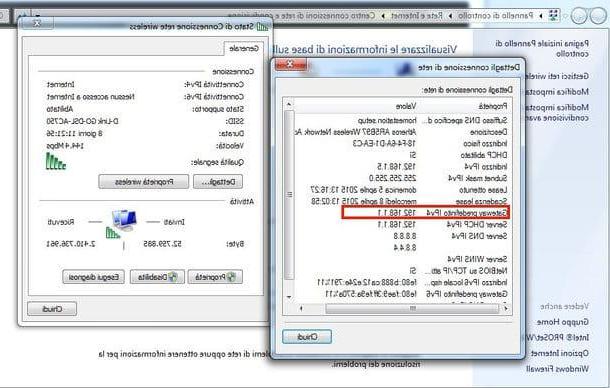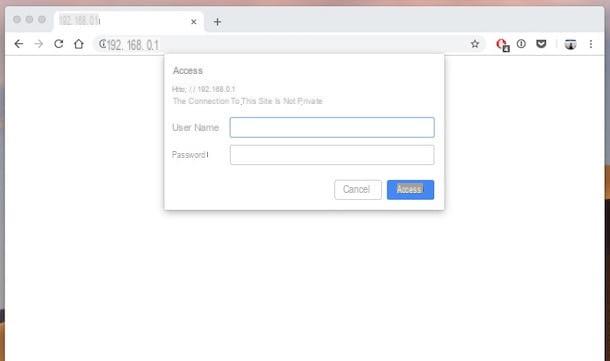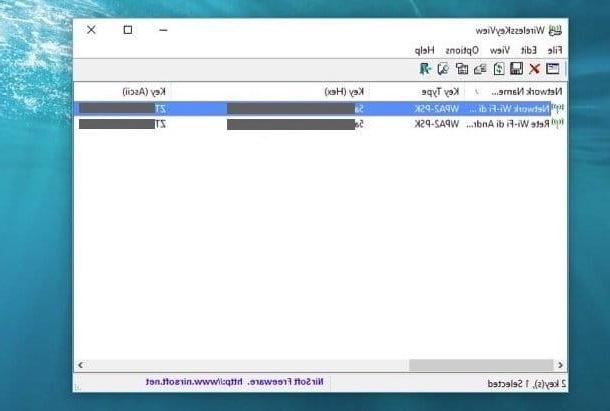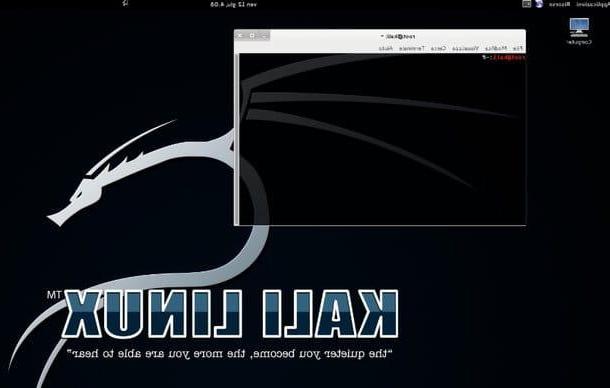Operaciones preliminares
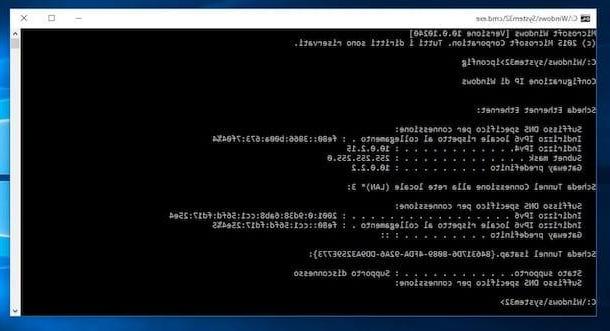
Ya sea que desee cambiar la contraseña para acceder al módem Fastweb o la de su red Wi-Fi, debe necesariamente acceder al panel de configuración del dispositivo en cuestión.
A pesar de lo que pueda pensar, esta es una operación muy simple: en primer lugar, conectado a la red Wi-Fi generada por el enrutador (o usa un cable Ethernet, que es aún más eficaz y evita posibles problemas de comunicación), inicia el cada navegador que usa para navegar en línea desde su PC (o incluso desde teléfonos inteligentes y tabletas, si ha decidido operar en Wi-Fi y usar un dispositivo portátil para hacer todo), ingrese alDirección IP del enrutador en la barra de URL y dar Envío, para mostrar la página de configuración del mismo.
Generalmente, la dirección IP predeterminada de (casi) todos los módems Fastweb es 192.168.1.254; Sin embargo, si ha cambiado algunas configuraciones de red o la IP que le he informado no funciona, puede encontrar fácilmente la información que está buscando, directamente desde el sistema operativo que está utilizando. A continuación te explicaré cómo hacerlo.
- Windows: abre el Símbolo del sistema de la carpeta Accesorios de Windows menú Inicio, escriba el comando ipconfig y presione la tecla Envío en el teclado: la IP del enrutador se encuentra en correspondencia con la redacción Puerta de enlace.
- MacOS: abre el Terminal llamarlo desde el menú Vai> Utilidad en la Mac y escriba el comando ipconfig getifaddr en1, si está conectado a través de Wi-Fi, o ipconfig getifaddr en0, si está conectado con un cable Ethernet. Después de presionar la tecla Envío en el teclado, verá la dirección IP del enrutador.
- Android: abre el menú Configuración> Red e Internet> Wi-Fi del sistema operativo, toque el botón ⚙ correspondiente a nombre de la red inalámbrica a la que está conectado y toque el elemento Avanzado. La dirección IP del enrutador se especifica en correspondencia con la redacción Puerta de enlace.
- iOS / iPadOS: ir al menú Configuración> Wi-Fi iPhone / iPad, toque el botón (I) ubicado al lado del nombre de la red inalámbrica que está utilizando y ubique la IP del enrutador en la siguiente pantalla.
Si no puedes entrar al modem Fastweb siguiendo las instrucciones que te he dado en este apartado, te recomiendo que leas la guía específica que he dedicado al tema (que te acabo de enlazar), en la que te he explicado todo para usted con gran detalle. detalles.
Cómo cambiar la contraseña del módem Fastweb: FASTGate
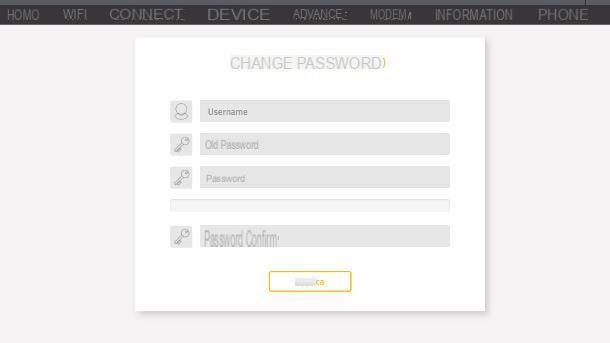
Si usa los servicios Fastweb usando el módem FASTGate y necesitas cambiar la contraseña para acceder al dispositivo o la de la red wifi, sigue las instrucciones que te voy a dar: primero, inicia el navegador de tu elección y conéctate a la dirección http://myfastgate, 192.168.1.254 oa la IP que haya obtenido siguiendo las instrucciones indicadas en el capítulo inicial de esta guía.
En el primer inicio de sesión, se le pedirá que indique inmediatamente un nombre de usuario y un la contraseña (para escribir dos veces), que se utilizará para futuros inicios de sesión. Si no, ingrese el nombre de usuario y la contraseña que especificó antes y da Envío, para acceder al área de gestión de FASTGate.
Ahora, si tiene la intención de cambiar el contraseña de acceso al módem, toca elomino ubicado en la parte superior derecha, seleccione el elemento Cambiar contraseña en el menú que aparece y rellene los campos de la siguiente manera: en nombre de usuario, ingrese el nombre de usuario que utiliza para iniciar sesión en el enrutador; en Contraseña anterior, ingrese la clave de acceso actualmente en uso; en la contraseña e contraseña confirmada introduzca la nueva contraseña que utilizará para futuros inicios de sesión.
Cuando haya terminado, haga clic en el botón Aplicar e inicie sesión nuevamente en el panel de administración, utilizando la contraseña que acaba de cambiar.
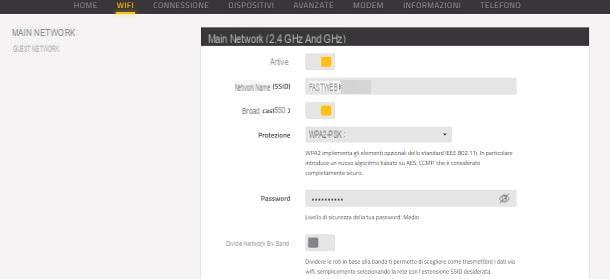
Para cambiar la contraseña de la red Wi-Fi, después de iniciar sesión en el panel de administración de FASTGate, haga clic en el elemento WiFi ubicado en la parte superior (si no lo ve, primero presione el símbolo de tres rombos superpuestos visible en la parte superior izquierda y seleccione el elemento WiFi en el menú que aparece), presione sobre el elemento Red principal visible desde el lateral o en la parte superior y especifique la nueva clave de red dentro del campo Contraseña. Finalmente, haga clic en el botón Guardar cambios Y eso es. Si ha habilitado la opción Dividir red por banda, recuerde cambiar también la contraseña de la red de 5 GHz.
Si, por el contrario, tiene la intención de generar una nueva contraseña para utilizarla red de invitados, toque la opción de menú dedicada WiFi (ubicado en la parte superior o lateral) y presiona el botón Genere una nueva contraseña ahora. ¡Eso es todo!
Cómo cambiar la contraseña del módem Fastweb: Technicolor TG788VN v2
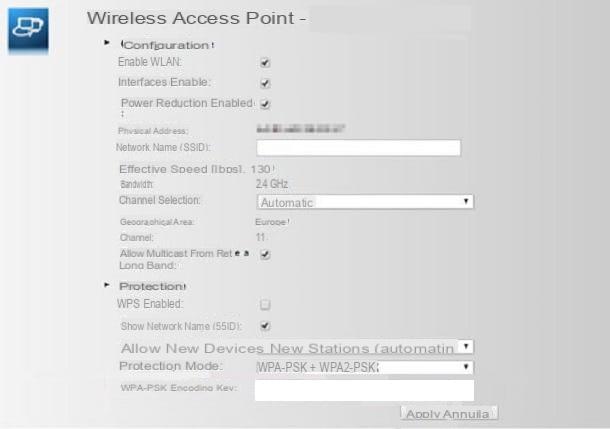
Con cambiar la contraseña del módem Fastweb Technicolor TG788VN v2, proceda de la siguiente manera: abra el navegador que prefiera, ingreseDirección IP del enrutador que recuperó anteriormente (que debería ser 192.168.1.254) y proporcione Envío, para acceder a la pantalla de inicio de sesión.
Si es la primera vez que inicia sesión en el enrutador, ingrese la palabra FastWeb en el campo de nombre de usuario y deje el campo en blanco la contraseña; de lo contrario, ingrese las credenciales de inicio de sesión que personalizó previamente y proporcione Envío, iniciar sesión.
Ahora, para cambiar el contraseña para acceder al enrutador, haga clic en el elemento Caja de herramientas ubicado en la barra lateral izquierda, seleccione el elemento Gestión de usuarios del menú que aparece y presione sobre la opción Cambiar contraseña, debajo del artículo Elige una actividad.
Finalmente, ingrese el Nueva contraseña en el campo de texto correspondiente y haga clic en el botón OK: a partir del siguiente inicio de sesión, deberá utilizar la nueva contraseña configurada.
Si tiene la intención de cambiar el contraseña de la red Wi-Fi, haz clic en el botón en su lugar Inicio, seleccione el artículo Wireless ubicado en la caja Red domestica y haga clic en la opción Configurar, visible en la esquina superior derecha de la pantalla que aparece a continuación.
Ahora, si es necesario, expanda la sección Protección haciendo clic en la flecha a la derecha ubicada junto a su nombre, establece la opción WPA-PSK + WPA2-PSK en el menú desplegable Modo de protección y escriba el nueva clave de red en el cuadro de texto junto a la entrada Clave de cifrado WPA-PSK. Cuando haya terminado, haga clic en el botón Aplicar y eso es todo: todos los dispositivos conectados a la red Wi-Fi se desconectarán y deberá ingresar la contraseña que acaba de cambiar para establecer una nueva conexión.
En caso de dudas o problemas, le recomiendo que lea la guía de usuario del enrutador Technicolor TG788VN v2, disponible en el sitio web Fastweb.
Cómo cambiar la contraseña del módem Fastweb: NeXXt
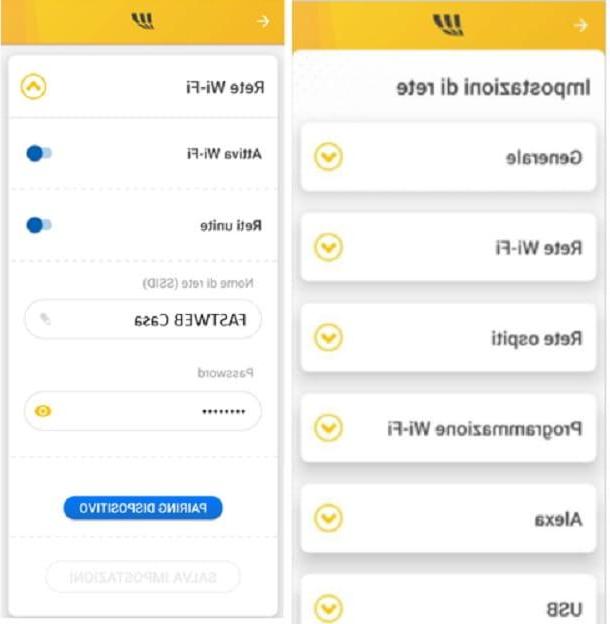
El módem Fastweb NeXXt funciona un poco diferente a lo que vimos anteriormente: para una elección de empresa precisa, elel acceso al enrutador no está protegido por una contraseña, ya que el canal de acceso preferencial es a través de la aplicación MyFastweb (disponible en Play Store, en los mercados alternativos para Android y en la App Store de iOS / iPadOS), en la que debe iniciar sesión con sus credenciales personales.
Entonces, luego, si no tienes la aplicación en cuestión, descárgala del mercado de referencia de tu dispositivo: solo dirígete a la sección correspondiente, presiona el botón Instalar / Obtener y, en su caso, autorizar la descarga mediante la autenticación mediante reconocimiento facial, huella dactilar o contraseña de la cuenta configurada.
Una vez hecho esto, abra elapplicación, ingrese sus credenciales de MyFastweb (los que se le proporcionaron inmediatamente después de la solicitud para activar los servicios) en los campos correspondientes y toque el botón Inicia, iniciar sesión.
Si ya no recuerda los datos de acceso a la aplicación MyFastweb, puede recuperarlos yendo a esta página, haciendo clic en el botón Recupera ubicado en el marco Contraseña MyFastweb, FastwebUP, App y WOW Space y siguiendo las instrucciones que se muestran en la pantalla: simplemente inserte el Código de IVA del titular del contrato, el número de móvil o eldirección de correo electrónico emitido cuando los servicios están activados y después de pasar el cheque Captcha, haga clic en el botón Recupera para recibir los datos en una de las direcciones registradas.
Una vez que haya iniciado sesión, toque el botón ☰ ubicado en la parte superior izquierda, toque el elemento NeXXt ubicado en el menú que aparece y luego en el cuadro Mi NeXXt, ubicado en la siguiente pantalla.
Ahora, toca el elemento Configuración de red, toca la opción red Wi Fi y ubique la casilla relacionada con la red inalámbrica para la que desea cambiar la contraseña (a 2.4 o 5 GHz); si la opcion Redes unidas está activo, verá un solo panel en su lugar. Finalmente, toca el campo Contraseña, ingresa el nuevo clave de red adentro y presione el botón Guardar configuraciones, para cambiar la clave de red.
Si necesita cambiar la contraseña de la red de invitados, diríjase al menú. Configuración de red> Red de invitados y presione el botón para generar una nueva contraseña.
Si lo desea, también puede realizar la misma operación a través del navegador, pero debo advertirle: la interfaz web, al momento de redactar esta guía, no funciona correctamente y podría devolver errores con respecto al certificado de seguridad en uso.
Para continuar de todos modos, abra el programa de navegación o la aplicación que prefiera, ingrese la dirección 192.168.1.254 en la barra de direcciones y dar Envío: si todo salió bien, la solicitud de acceso debe enviarse al módem NeXXt. Para autorizar el inicio de sesión, debe presionar, dentro de unos segundos, los botones físicos Fastweb (el central) e Alexa (que representa un bola blanca) del módem. Las opciones disponibles son las mismas vistas para la aplicación.
Cómo cambiar la contraseña del módem Fastweb